CASIO SPEEDIA B9000では、コンピュータとプリンタをUSBプリンタケーブルで接続して印刷することができます。USBプリンタケーブルを使用する場合のセットアップ方法につきましては、下記を参考に接続してください。
■動作環境
・対応パソコン:USBポートが動作保証されている、IBM PC/AT互換機
・対応OS:Windows2000/WindowsXP/WindowsServer2003/WindowsVista
がプレインストールされたコンピュータまたはクリーンインストールされたコンピュータ
※その他のOSではご使用になれません。
■注意点
・B9000に同梱されているCDをセットした際に表示されるメニュー画面の「おすすめインストール」は 選択しないでください。
「おすすめインストール」ではプリンタドライバをインストールすることはできません。
・OSの起動中やプラグ・アンド・プレイの検索、設定中、印刷中にUSBプラグの抜き差しを行わないで ください。
・USBプラグの抜き差しは、十分な間隔(5秒程度)をおいて行ってください。
・USBハブを経由してプリンタとコンピュータを接続すると、正しく動作しない場合があります。
このようなときは、コンピュータとプリンタを直接接続してください。
・USBケーブルを接続してもコンピュータが反応しない場合には、コンピュータ、プリンタの順に電源を入れ直し、USBケーブルを接続し直
してください。
・USBの仕様により、複数のUSBデバイスを接続すると、印刷速度が低下する場合があります。
・USBセットアップしたプリンタのポートを変更しないでください。同じプリンタを使用して再度USBセットアップを行うと、プリンタを検出でき
なくなることがあります。
その場合はプリンタドライバをアンインストールして再度インストールしてください。
【インストール手順について】
1.プリンタとコンピュータをUSBプリンタケーブルで接続し、プリンタの電源をONにします。
2.コンピュータに下記のような画面が表示されます。
「一覧または特定の場所からインストールする(詳細)」を選択し、【次へ】ボタンをクリックします。

3.キーボードの左側の[Shift]キーを押しながら、B9000に同梱されているCD-ROMをコンピュータの CD-ROMドライブにセットします。
コンピュータのCD-ROMを完全に認識するまで左側の[Shift]キーを押し続けます。
CD-ROMのオートランが起動した場合は、【キャンセル】をクリックします。
4.「次の場所で最適なドライバを検索する」の「次の場所を含める」をチェックし、【参照】をクリックして、プリンタドライバの場所を指定し
ます。
インストールするプリンタドライバの収録フォルダは、CD-ROMドライブが「Dドライブ」の場合は、「D:DRIVERSRPCSXP_VISTADISK1」
です。
プリンタードライバーの場所が表示されていることを確認し、【次へ】をクリックします。
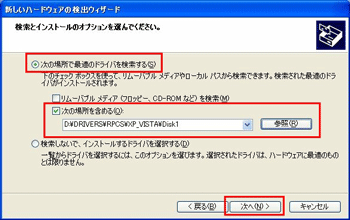
5.プリンタドライバを検索している画面が表示されます。
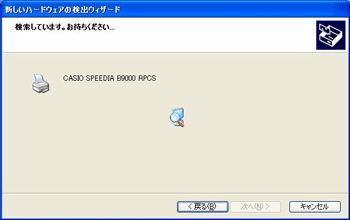
6.プリンタドライバのインストールの途中で、下記の画面が表示されますが【続行】をクリックします。
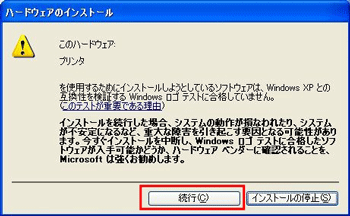
7.プリンタドライバのインストールが開始されます。
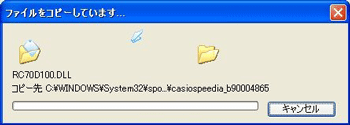
8.プリンタドライバのインストールが完了すると、下記画面が表示されますので【完了】をクリックします。
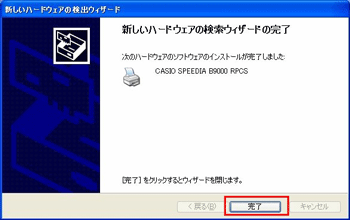
以上でセットアップは完了です。
最後にプリンタドライバとポートの確認を行います。
■「スタート」→「プリンタとFAX」をクリックします。
・該当のプリンタドライバがインストールされていることを確認します。

・プリンタドライバを右クリックし、プロパティを開きます。
「ポート」タブより、USBポート(USB001等)にチェックがされていることを確認します。
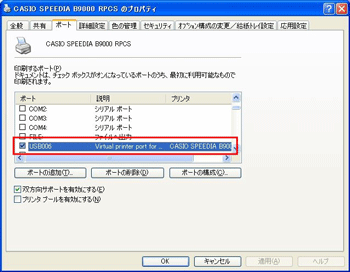
■USB接続が正しく動作しない場合は、以下の内容をご確認ください。
・USB接続で使用する場合の印刷ポートは、「USB00*」(*には数字がはいります)になります。
「ポート」タブから印刷ポートを確認してください。
・B9000が自動認識されない場合、B9000の電源をOFFにし、USBプリンタケーブルを再接続し、接続した後にB9000の電源をONにして
ください。
・USBポートが正しく認識されていない可能性があります。
Windowsのデバイスマネージャで、不明なデバイスを「ユニバーサルシリアルバスコントローラ」から削除してください。不明なデバイス
は、アイコンに黄色の「!」がついていたり、黄色の「?」がついたりしています。必要なデバイスを削除しないようにご注意ください。
<不明なデバイスの削除手順>
(1)「スタート」メニューから、「コントロールパネル」をクリックします。
(2)「システム」をダブルクリックします。
(3)「ハードウェア」をクリックします。
(4)「デバイスマネージャ」をクリックします。
(5)「表示」メニューをクリックします。
(6)「非表示のデバイスの表示」をクリックします。
(7)「不明なデバイス」を右クリックし、「削除」をクリックします。
(8)「OK」をクリックします。
(9)デバイスマネージャ画面を閉じます。
(10)「OK」をクリックします。
|